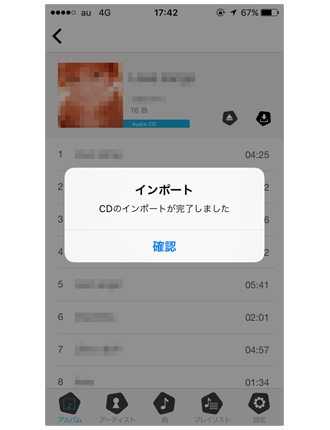Stellanovaの使い方マニュアル
iPhone/iPad専用音楽アプリケーション「Wireless Hi-Res Player ~Stellanova~」のアップデート(Ver1.2.5)により、音楽CDの取り込み機能が強化しさらに使いやすくなりました。
報道資料
ハイレゾ音源もワイヤレスで再生できるiPhone/iPad専用音楽アプリケーション 「Wireless Hi-Res Player ~Stellanova~」をアップデート
このページでは、アップデートにより追加された
・USBメモリや外付けHDDに直接音楽CDを取り込む
・ローカルライブラリとUSBメモリ/外付けHDDに音楽CDを同時に取り込む
の2つの機能について、実際の使用手順を紹介します。
この説明では、ワイヤレスユニットにUSBメモリと光学ドライブを接続し、iPhoneと無線接続した状態を前提として説明していきます。
音楽CDを光学ドライブに挿入すると、Gracenoteから楽曲情報を取得します。
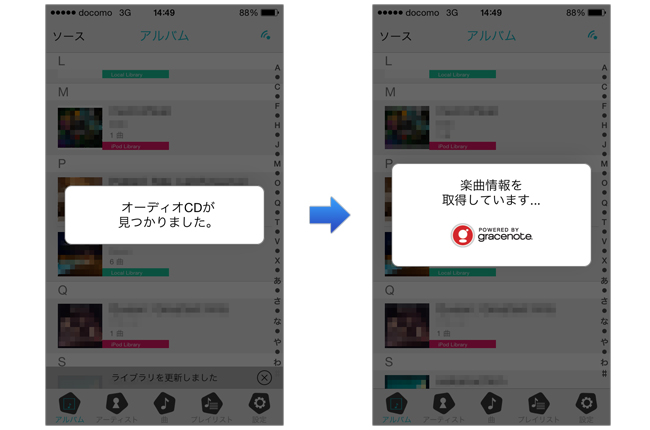
取得結果が反映された状態で音楽CD情報が表示されます。ここで、「取り込みボタン」をタップします。
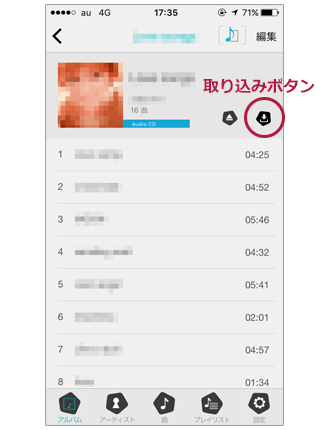
インポート設定画面が表示されます。下記画像では、iPhone内のローカルライブラリへ取り込む設定となっています。USBメモリのみの取り込みや同時取り込みに設定変更する場合は「設定変更」をタップします。

USBメモリのみに取り込む場合は 、ローカルライブラリとUSBメモリへの同時取り込みの場合は
、ローカルライブラリとUSBメモリへの同時取り込みの場合は のように設定し「完了」をタップします。インポート形式については環境に応じて自由に選択可能ですが、ローカルライブラリはAAC 256kbps、USBメモリやUSB HDDはApple Losslessがお勧めです。変更したい場合は「インポート形式」をタップして選択してください。
のように設定し「完了」をタップします。インポート形式については環境に応じて自由に選択可能ですが、ローカルライブラリはAAC 256kbps、USBメモリやUSB HDDはApple Losslessがお勧めです。変更したい場合は「インポート形式」をタップして選択してください。
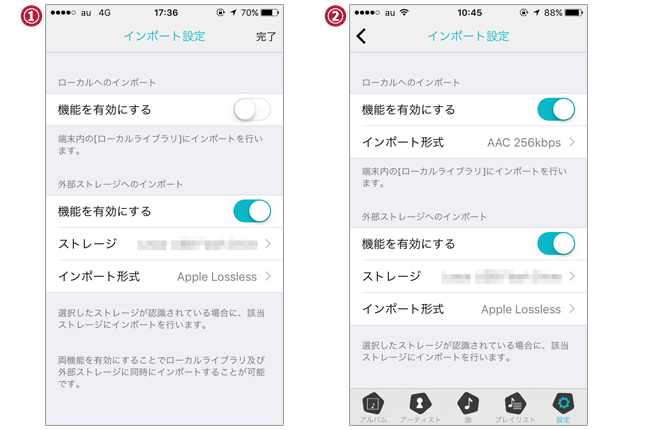
インポート設定の表示が、STEP4で設定した状態へ変わります。例えば、ローカルライブラリとUSBメモリへの同時取り込みの設定にした場合は、下記のように設定が表示されます。次に、「曲選択に進む」をタップします。
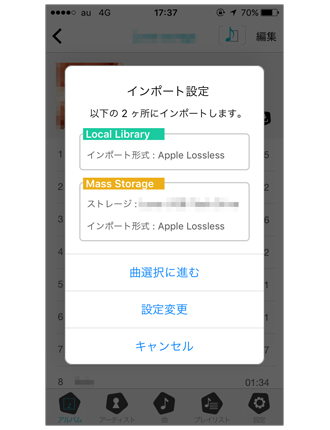
取り込む曲を選択したら、「開始」をタップします。
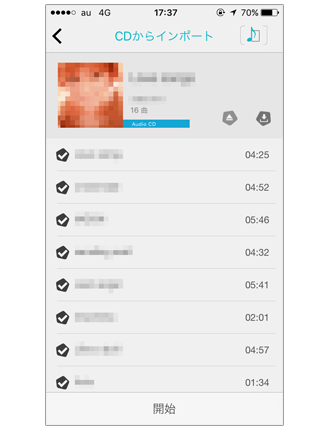
取り込みが開始されます。ローカルライブラリとUSBメモリへ取り込む進捗がそれぞれ表示されています。

両方共に取り込みが完了すると、インポート完了の表示に変わります。「確認」をタップして終了します。